あなたのWordPressウェブサイトにAdSenseの一致したコンテンツを追加する方法
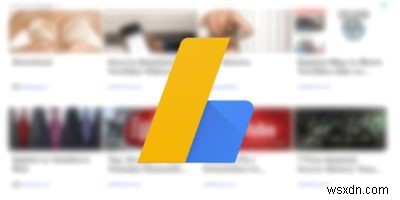
一致したコンテンツは、サイトに関連するコンテンツを表示し、より多くのトラフィックを促進するのに役立つAdSenseの新機能です。これは、「関連する投稿」セクションのようなもので、広告を含めるオプションもあります。このチュートリアルでは、WordPressWebサイトで一致コンテンツを有効にする方法を紹介します。
ウェブサイトが適格かどうかの確認
すべてのAdSenseサイト運営者が自分のサイトで一致コンテンツユニットを取得できるわけではありません。 Googleは、サイトが適格であるために必要なトラフィック量と固有のページ数の最小要件を設定しています。資格があるかどうかは、AdSenseアカウントから確認できます。
アカウントを開き、サイドバーで[設定]に移動します。 「個人用サイト」の下に「一致するコンテンツ」タブがあります。ここでは、どのサイトが一致コンテンツの対象であるかを確認できます。サイトが適格である場合、以下に示すように緑色のチェックマークが表示されます。
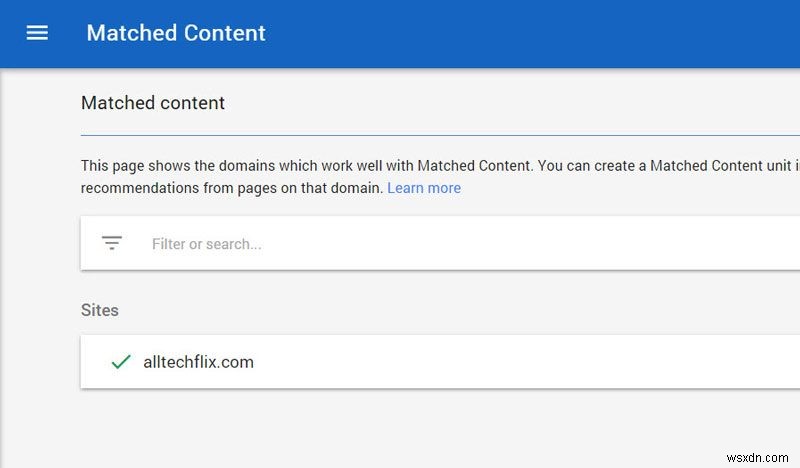
AdSenseに一致するコンテンツユニットを作成する
一致したコンテンツユニットは、ユーザーが必要に応じて収益化できるため、広告ユニットとも見なされます。プロセスはAdSenseの他の広告ユニットと同じです。
1.サイドバーの[マイ広告]に移動し、[コンテンツ]セクションで[広告ユニット]をクリックします。
2. [新しい広告ユニット]ボタンをクリックして、新しいユニットを作成します。次の画面で「一致するコンテンツ」を選択します。
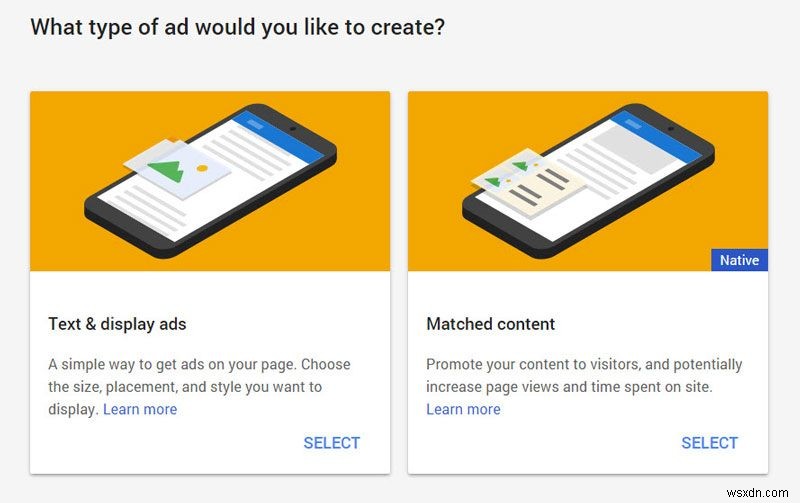
3.次のインターフェースで、ユニットの外観のライブプレビューを確認できます。右側では、独自のスタイルをカスタマイズおよび追加して、サイトのコンテンツとブレンドすることができます。最後に、ユニットのカスタムの高さと幅を設定できる「サイズ」メニューがあります。ただし、レスポンシブサイズ設定をお勧めします。
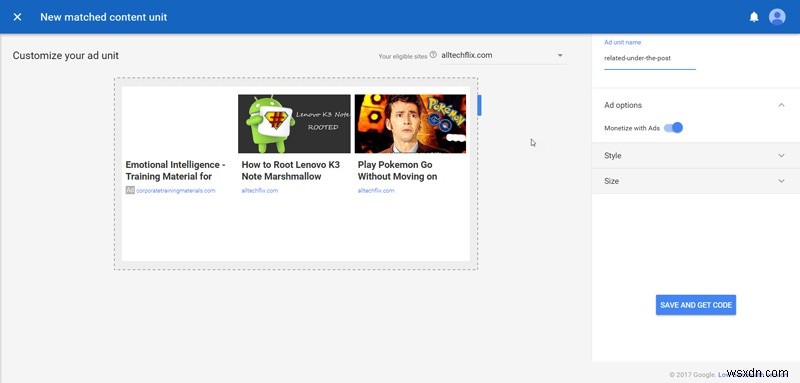
4.カスタマイズが完了したら、[コードを保存して取得]をクリックして、ユニットのコードスニペットを取得します。次のページでコードスニペットをコピーして、WordPressサイトにアクセスしてください。
一致したコンテンツユニットをWordPressに配置
ユニットを配置するために推奨される2つの場所があります。 1つ目は、関連する投稿が表示されている投稿のすぐ下です。 2番目の領域はサイドバーにあります。サイズを「レスポンシブ」に設定している場合は、ユニットが占めるスペースの量を気にする必要はありません。ただし、サイドバーに配置する場合は、サイドバーの幅が300ピクセルを超えていることを確認してください。そうしないと、投稿のタイトルがカットされ、フィーチャー画像が小さく見えます。
広告ユニットコードを配置する方法はいくつかあります。最善の方法は、「テキストウィジェット」を使用することです。広告プレースメントプラグインを使用している場合は、それも使用できます。
1.「コンテンツの後にウィジェットを追加」プラグインをインストールしてアクティブ化します。これにより、ウィジェットセクションにサイドバーが作成され、コンテンツ領域の下に任意のウィジェットを配置できます。
2.管理パネルで[ウィジェット]ページを開きます。
3.[ウィジェット]ページに新しい[コンテンツの後]セクションが表示されます。このセクションに「テキスト」ウィジェットをドラッグアンドドロップします。
4.このウィジェットに広告ユニットコードを貼り付けて保存します。
広告ユニットをサイドバーに配置する
1.「サイドバーウィジェット」セクションが表示される管理パネルでウィジェットページを開きます。このセクションはデフォルトであります。
2.このセクションに「テキスト」ウィジェットをドラッグアンドドロップし、広告ユニットコードをウィジェットに貼り付けて保存します。
以下は、ポストの下に配置されたユニットの例です。
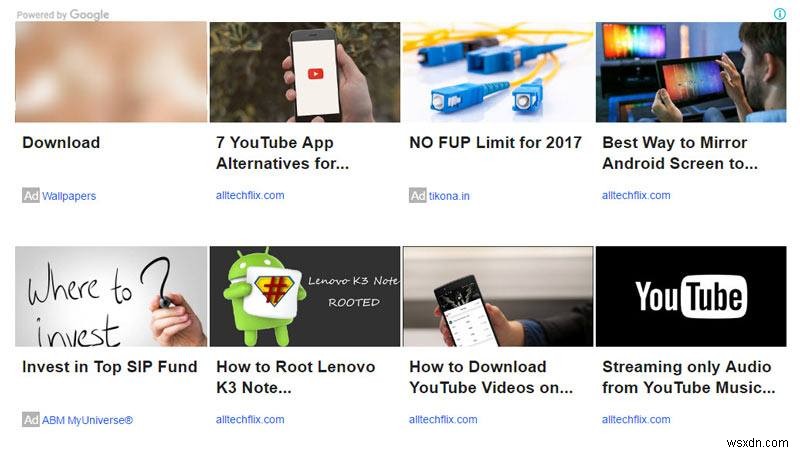
結論
Adsense Matched Contentは新しいですが、完全に効果的です。私の経験では、エンゲージメント後のわずかな成長が見られました。また、現金化オプションは収益に大きく貢献しました。コメントセクションであなたの経験を共有してください。
-
これらのWordPressプラグインを追加して、サイトへのトラフィックを増やしましょう
あなたが会社のウェブサイト、オンラインショップ、または単純なブログを管理しているかどうかにかかわらず、トラフィックは成功の重要な要素の1つです。問題は、より多くのトラフィックを獲得することです。理解しやすいが習得が難しい芸術です。ただサイトを構築して、トラフィックが来ることを期待することはできません。あなたはそれを取得する必要があります。 WordPressを使用してサイトを構築している場合は、これらのプラグインを使用してトラフィックを増やすことができます。 他のコンテンツへのリンク Googleや他の検索エンジンがジャンクコンテンツを嫌うことは明らかです。そのため、彼らはアルゴリズムを更新
-
WordPress ブルート フォース攻撃から Web サイトを保護する方法
WordPress ブルート フォース 攻撃が成功する前であっても、攻撃は圧倒されます。 多くのサイト管理者は、サーバー リソースが急速に枯渇し、サイトが応答しなくなったり、場合によっては完全にクラッシュしたりして、実際のユーザーがロックアウトされることを目の当たりにしています。問題は、ブルート フォース ボットがログイン ページを叩き、wp-admin にアクセスしようとするので、無力感を感じることがあるということです。 しかし、あなたは無力ではありません。複数の IP からログインしている可能性がある、1 人のユーザーに対して複数回のログイン試行の失敗が見られる場合は、適切な場所に
